Συγγραφέας:
Lewis Jackson
Ημερομηνία Δημιουργίας:
6 Ενδέχεται 2021
Ημερομηνία Ενημέρωσης:
1 Ιούλιος 2024

Περιεχόμενο
Αυτό είναι ένα άρθρο που σας δείχνει πώς να συνδέσετε ένα ασύρματο πληκτρολόγιο σε έναν υπολογιστή Windows 10. Πολλά πληκτρολόγια μπορούν να συνδεθούν ασύρματα στον υπολογιστή σας χρησιμοποιώντας έναν μικρό δέκτη USB - συνήθως αυτός είναι ο τύπος του πληκτρολογίου. Απαιτείται Bluetooth επειδή χρησιμοποιούν ραδιοσυχνότητα (RF) για σύνδεση με τον δέκτη. Άλλα πληκτρολόγια απαιτούν Bluetooth (ή σας επιτρέπουν να μεταβείτε σε Bluetooth εάν προτιμάτε). Εάν το πληκτρολόγιό σας υποστηρίζει Bluetooth, θα πρέπει να βλέπετε κάπου στη συσκευασία του προϊόντος ένα εικονίδιο Bluetooth (μοιάζει με ένα τόξο).
Βήματα
. Εάν χρησιμοποιείτε Bluetooth, συχνά θα βλέπετε τα κουμπιά "Σύνδεση", "Σύζευξη" ή "Bluetooth". Πρέπει να πατήσετε το κουμπί για περίπου 5 δευτερόλεπτα για να αλλάξετε το πληκτρολόγιο σε λειτουργία σύζευξης.
- Τα περισσότερα πληκτρολόγια διαθέτουν LED που αναβοσβήνει όταν είναι έτοιμα για σύζευξη με άλλη συσκευή Bluetooth. Το φως συνήθως ανάβει εντελώς όταν το πληκτρολόγιο είναι συνδεδεμένο στον υπολογιστή.

των Windows. Μπορείτε να το κάνετε κάνοντας κλικ στο μενού Έναρξη και κάνοντας κλικ στο εικονίδιο με το γρανάζι στην κάτω αριστερή γωνία του μενού.- Μπορείτε επίσης να συνδεθείτε στο πληκτρολόγιο χρησιμοποιώντας το Κέντρο δράσης, που εμφανίζεται συνήθως στο δεξιό άκρο της γραμμής εργασιών (δίπλα στο ρολόι). Κάντε κλικ στο εικονίδιο ειδοποίησης (μοιάζει με ένα τετράγωνο κουτί συνομιλίας, μερικές φορές με έναν αριθμό σε αυτό), κάντε κλικ στο εικονίδιο Bluetooth, Κάντε κλικ Συνδέω-συωδεομαι (Σύνδεση) και προχωρήστε στο βήμα 8.
. Παράλειψη αυτού του βήματος εάν βλέπετε ήδη τη λέξη "Ενεργό" δίπλα στο ρυθμιστικό.
- Εάν το πληκτρολόγιο υποστηρίζει τεχνολογία Swift Pair, στην οθόνη θα εμφανιστεί ένα μήνυμα που θα σας ρωτά αν θέλετε να λαμβάνετε ειδοποιήσεις για το Swift Pair. Παρακαλώ πατήστε Ναί αν θέλετε και επιλέξτε Συνδέω-συωδεομαι (Σύνδεση) στο εμφανιζόμενο παράθυρο για σύνδεση στο πληκτρολόγιο. Η διαδικασία έχει ολοκληρωθεί αν μπορείτε να χρησιμοποιήσετε το πληκτρολόγιο τώρα!

Κάντε κλικ + Προσθέστε Bluetooth ή άλλες συσκευές (+ Προσθήκη Bluetooth ή άλλης συσκευής). Αυτή είναι η πρώτη επιλογή στον επάνω δεξιό πίνακα.
Κάντε κλικ Bluetooth. Ο υπολογιστής σας σαρώνει συσκευές Bluetooth και εμφανίζει μια λίστα πληροφοριών.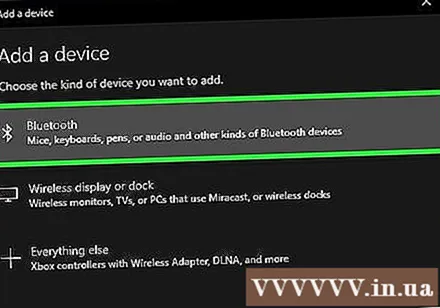

Κάντε κλικ στο όνομα του πληκτρολογίου. Χρειάζεται λίγος χρόνος για να εμφανιστεί το όνομα του πληκτρολογίου στη λίστα των αποτελεσμάτων αναζήτησης Bluetooth. Περισσότερες πληροφορίες θα εμφανιστούν μετά το κλικ.- Εάν το όνομα του πληκτρολογίου δεν εμφανίζεται, δοκιμάστε να απενεργοποιήσετε και να ανοίξετε ξανά το πληκτρολόγιο. Εάν δείτε το κουμπί αντιστοίχισης, πατήστε ξανά.
Ακολουθήστε τις οδηγίες που εμφανίζονται στην οθόνη για να αντιστοιχίσετε το πληκτρολόγιο στον υπολογιστή. Ανάλογα με τον τύπο του πληκτρολογίου, ίσως χρειαστεί να κάνετε μερικά επιπλέον βήματα για να ολοκληρώσετε τη σύζευξη. Μόλις αντιστοιχιστεί το πληκτρολόγιο, θα κάνετε κλικ Ολοκληρώθηκε (Ολοκληρώθηκε) ή Κλείσε (Κλείσιμο) για να κλείσετε το παράθυρο και να αρχίσετε να χρησιμοποιείτε το ασύρματο πληκτρολόγιο.
- Εάν το πληκτρολόγιο έχει τη λυχνία ζεύγους / σύνδεσης να αναβοσβήνει ενώ βρίσκεται σε λειτουργία ζεύξης, το φως συνήθως ανάβει όταν ολοκληρωθεί η διαδικασία σύζευξης.
Συμβουλή
- Ορισμένα μοντέλα πληκτρολογίου Logitech που λειτουργούν με υπολογιστές Windows και Mac έχουν ένα πάτημα πλήκτρου που μπορείτε να πατήσετε για εναλλαγή διατάξεων κλειδιών για Windows και macOS. Αυτά τα πληκτρολόγια έχουν πλήκτρα που έχουν οριστεί από προεπιλογή από τα Windows, αλλά εάν το πληκτρολόγιο ήταν προηγουμένως συνδεδεμένο στο Mac σας, θα πατήσετε και κρατήσετε πατημένο το πλήκτρο Φιν+Π περίπου 3 δευτερόλεπτα για μετάβαση σε Windows.
- Εάν η σύνδεση μεταξύ του ασύρματου πληκτρολογίου και του υπολογιστή διακόπτεται, δοκιμάστε να αφαιρέσετε και να τοποθετήσετε ξανά τον δέκτη USB. Εάν εξακολουθείτε να αντιμετωπίζετε προβλήματα με το σήμα και το πληκτρολόγιο υποστηρίζει Bluetooth και ραδιοσυχνότητα, δοκιμάστε να συνδεθείτε χρησιμοποιώντας μια άλλη ασύρματη τεχνολογία για να δείτε εάν το πρόβλημα έχει επιλυθεί.
- Μπορείτε να χρησιμοποιήσετε ταυτόχρονα ασύρματα και ενσύρματα πληκτρολόγια.
- Το ασύρματο πληκτρολόγιο Bluetooth μπορεί επίσης να συνδεθεί σε tablet.



